轻松搞定 Word 表格缺线难题,详细方法教程
在日常办公中,我们经常会使用 Word 文档来制作表格,有时会遇到表格缺了一条线的情况,这可能会影响表格的美观和规范性,别担心,下面就为您详细介绍如何解决 Word 表格缺线的问题。
中心句:日常办公中常使用 Word 文档制作表格,遇到缺线情况需解决。
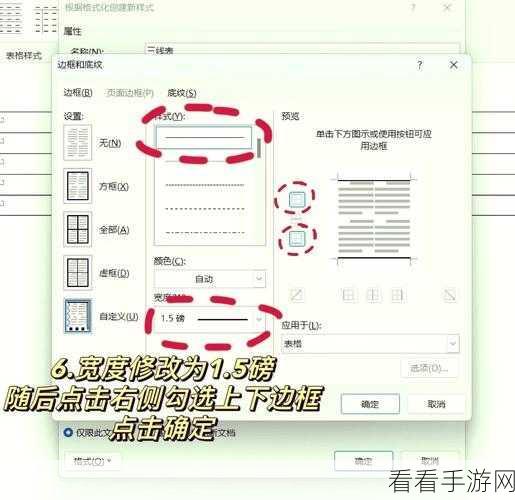
当 Word 表格中缺少一条线时,我们可以通过多种方法来进行添加,我们可以利用边框工具来解决,选中需要添加边框线的单元格或者整个表格,然后在“开始”选项卡中找到“边框”按钮,点击边框按钮后,会出现一个下拉菜单,您可以选择需要添加的边框线类型,比如上边框、下边框、左边框、右边框等等,如果您需要添加的是整个表格的边框线,可以选择“所有边框”选项。
中心句:利用边框工具,通过“开始”选项卡中的“边框”按钮解决缺线问题。

我们还可以通过绘制表格工具来添加缺失的线条,在“插入”选项卡中,找到“表格”组,点击“绘制表格”按钮,鼠标指针会变成一支铅笔的形状,您可以直接在表格中需要添加线条的位置进行绘制,这种方法比较灵活,可以根据您的具体需求自由绘制线条。
中心句:通过“插入”选项卡中的“绘制表格”工具灵活添加缺失线条。
如果您对表格的格式有特定的要求,比如线条的粗细、颜色等,您可以通过“边框和底纹”对话框来进行设置,在“开始”选项卡中,点击“边框”按钮旁边的小箭头,选择“边框和底纹”选项,在弹出的对话框中,您可以对边框线的样式、颜色、宽度等进行详细的设置,以满足您的个性化需求。
中心句:通过“边框和底纹”对话框可对表格边框的格式进行特定设置。
解决 Word 表格缺线的方法有很多,您可以根据具体情况选择最适合您的方法,希望以上介绍的这些方法能够帮助您轻松解决 Word 表格缺线的问题,让您的文档更加完美。
参考来源:日常办公经验总结及 Word 软件官方帮助文档。
